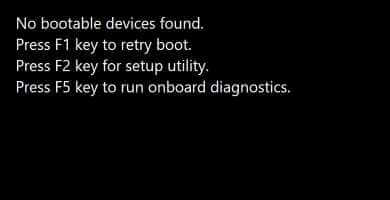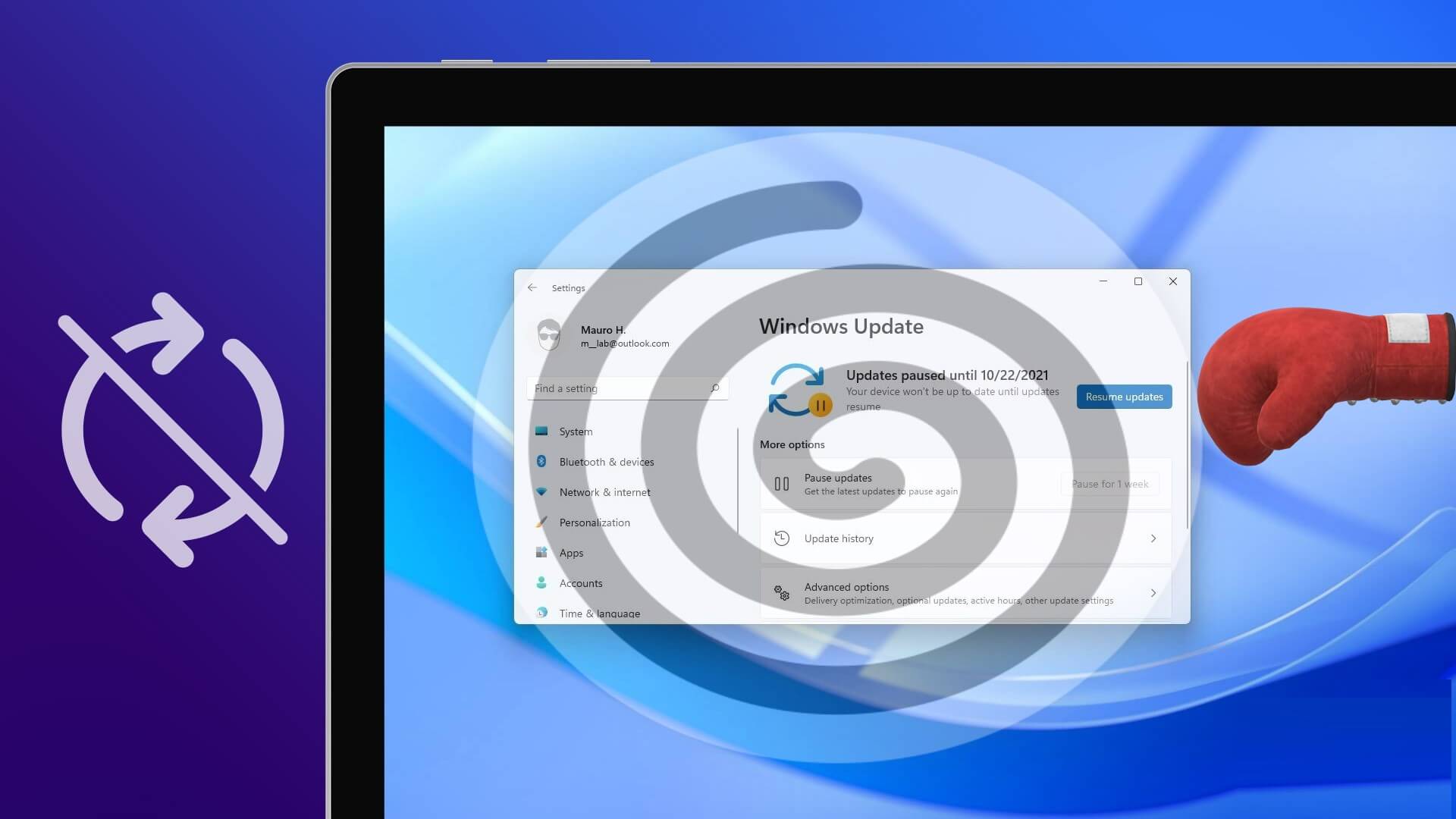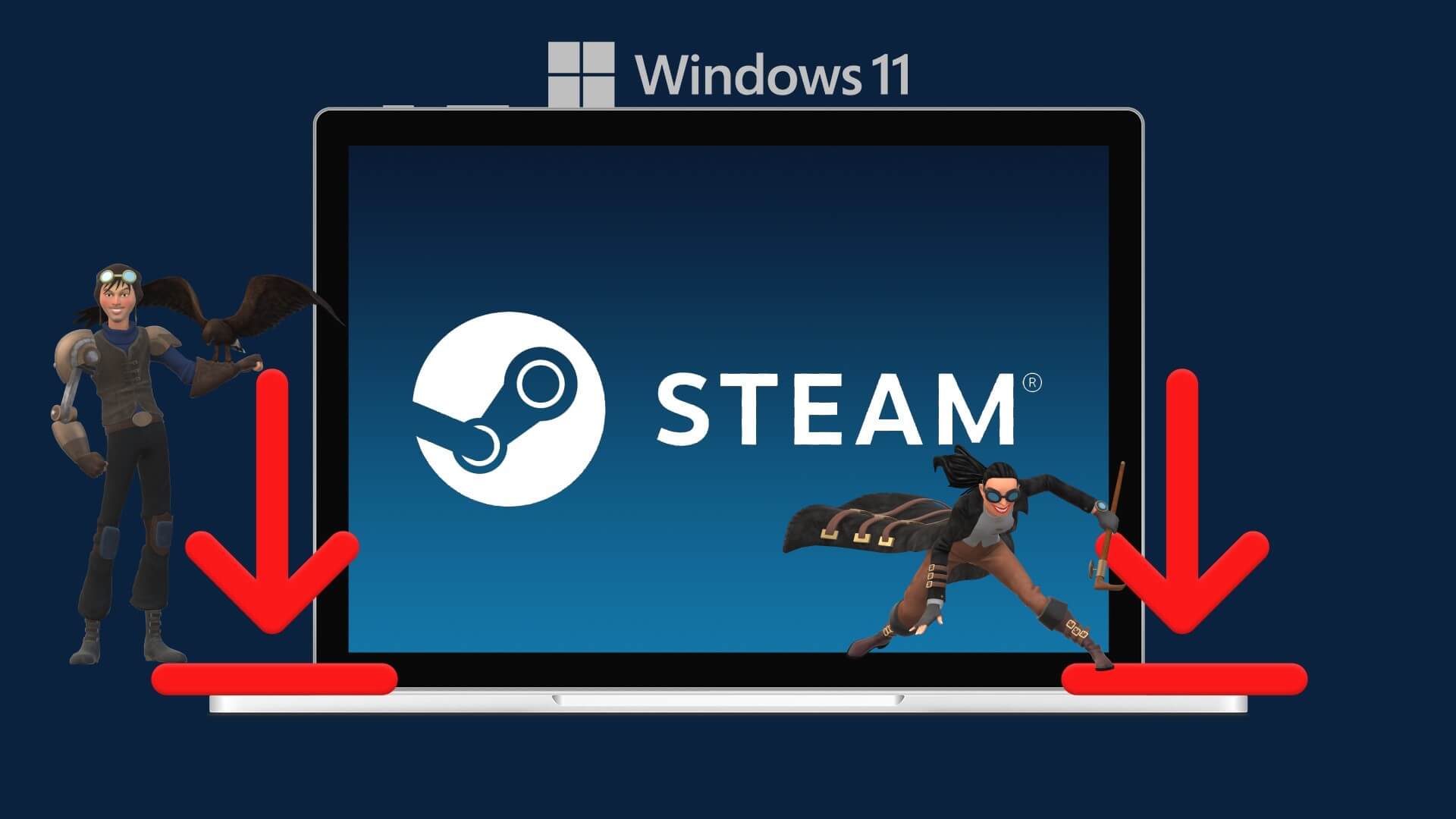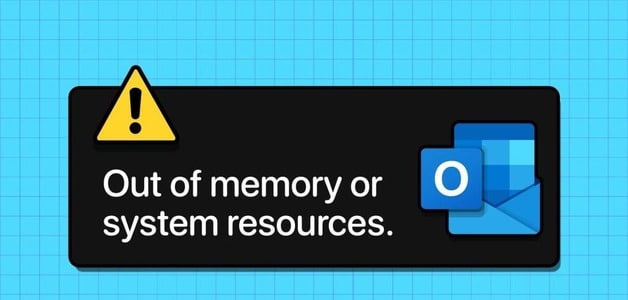Windows-feil kan oppstå på de mest uventede tidspunktene, spesielt under Windows-oppdatering. Blant de mange slike feilene, er den som plager mange den kritiske prosessdødsfeilen (også kjent som Blue Screen of Death). Ødelagte drivere, dårlige systemoppdateringer og minneproblemer er blant hovedårsakene bak "Kritisk prosess døde"-feilen på Windows 11. Vi har skissert noen feilsøkingstips som bør hjelpe med å fikse feilen med kritisk prosess døde i Windows 11. Så la oss sjekke de ut.
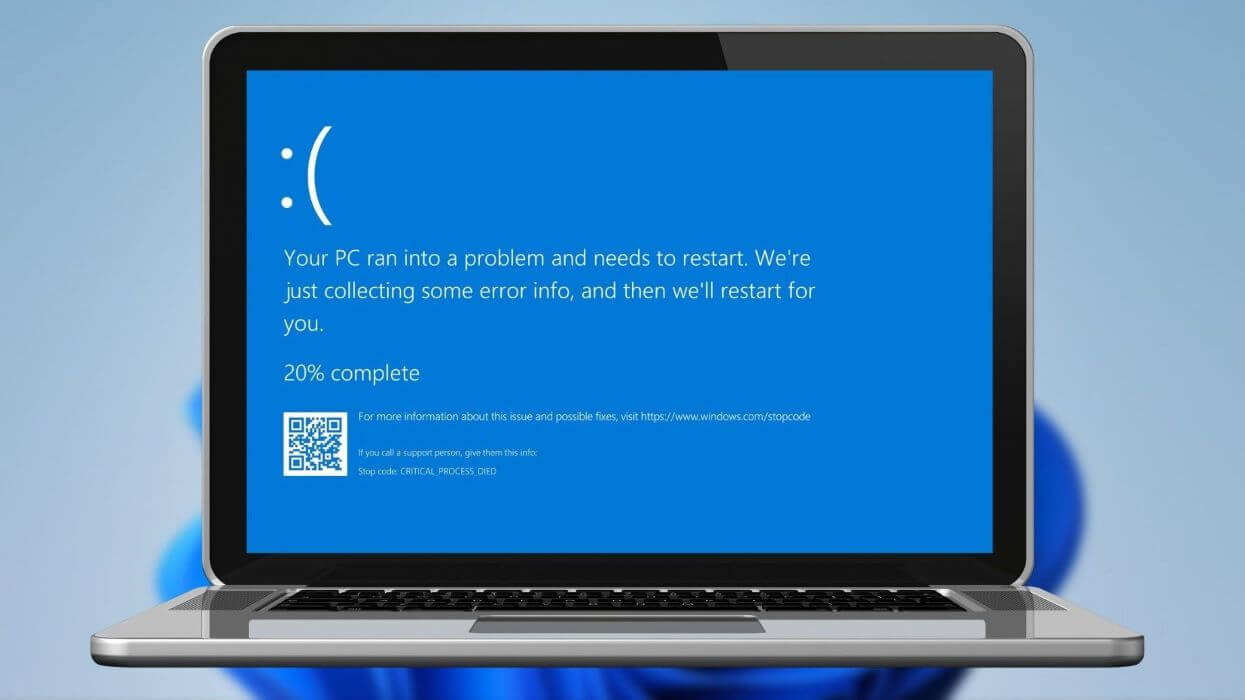
1. Start opp i sikker modus
Hvis du kan starte datamaskinen på vanlig måte etter BSoD-feilen, hopper du over dette trinnet. Men hvis Windows ikke starter opp, kan du få en "kritisk prosess døde"-feil. Så du kan prøve å starte opp i sikker modus for å undersøke saken videre og feilsøke problemet.
Trinn 1: Mens datamaskinen starter, trykk og hold Fysisk strømknapp i noen sekunder til den er ferdig Start datamaskinen på nytt din. Avbryt oppstartsprosessen Tre ganger på rad Windows vil ønske deg velkommen bOppstartsreparasjonsskjerm. Lokaliser Avanserte instillinger herfra.
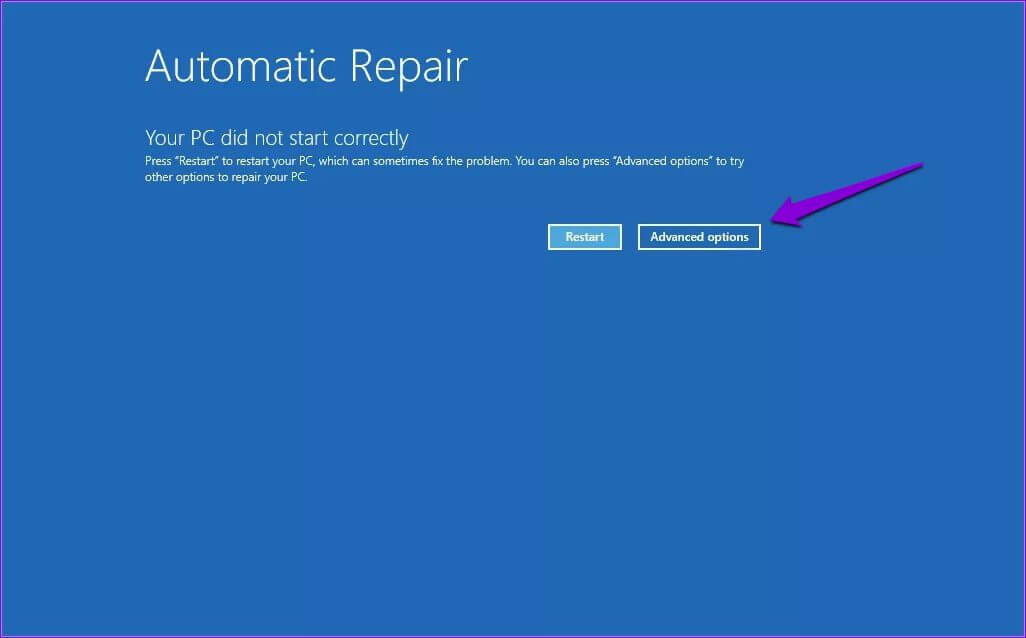
Trinn 2: Trykk deretter på finne feilene og løse det.
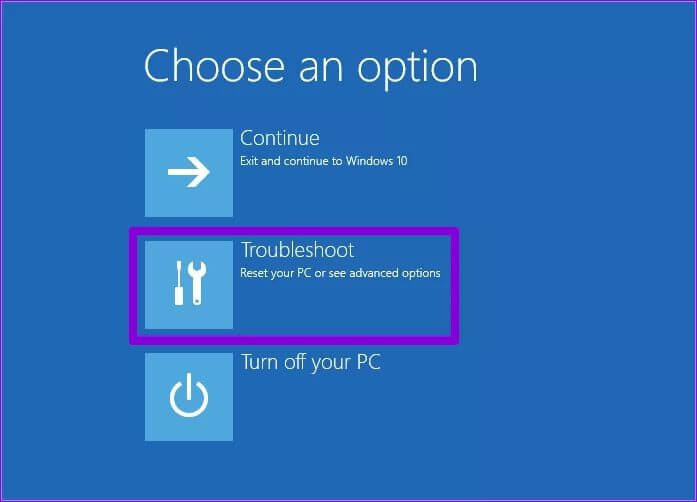
Steg 3: gå deretter til Avanserte alternativer.
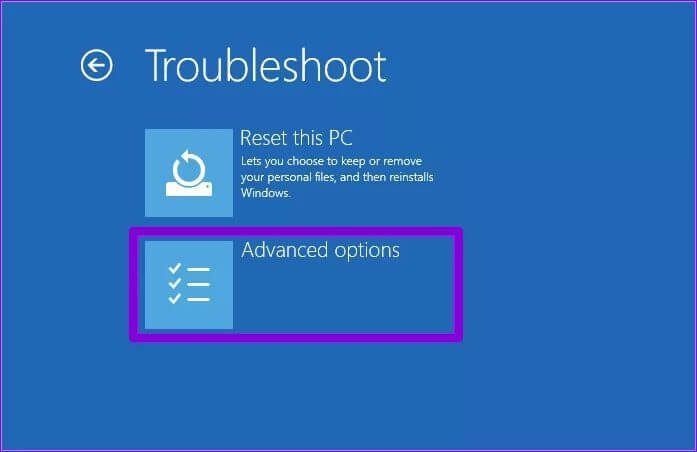
Trinn 4: på skjermen Avanserte alternativer , Klikk Oppstartsinnstillinger.
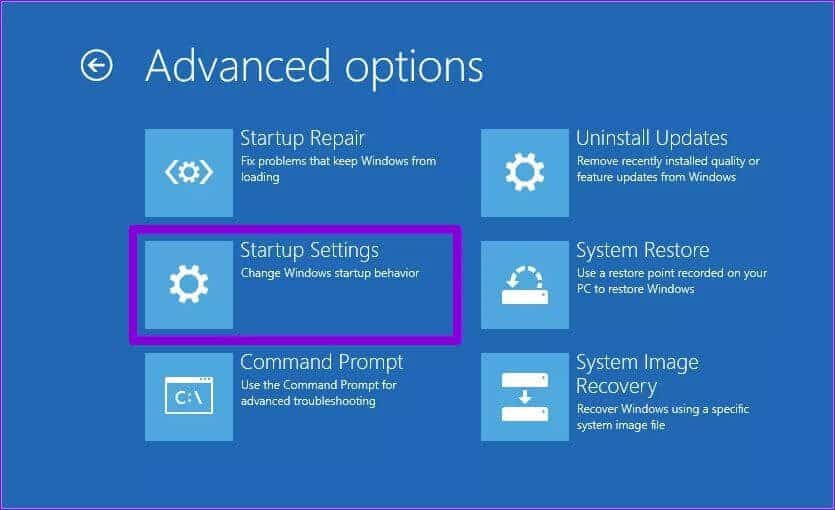
Trinn 5: klikk på knappen Start på nytt for å besøke listen Oppstartsinnstillinger.
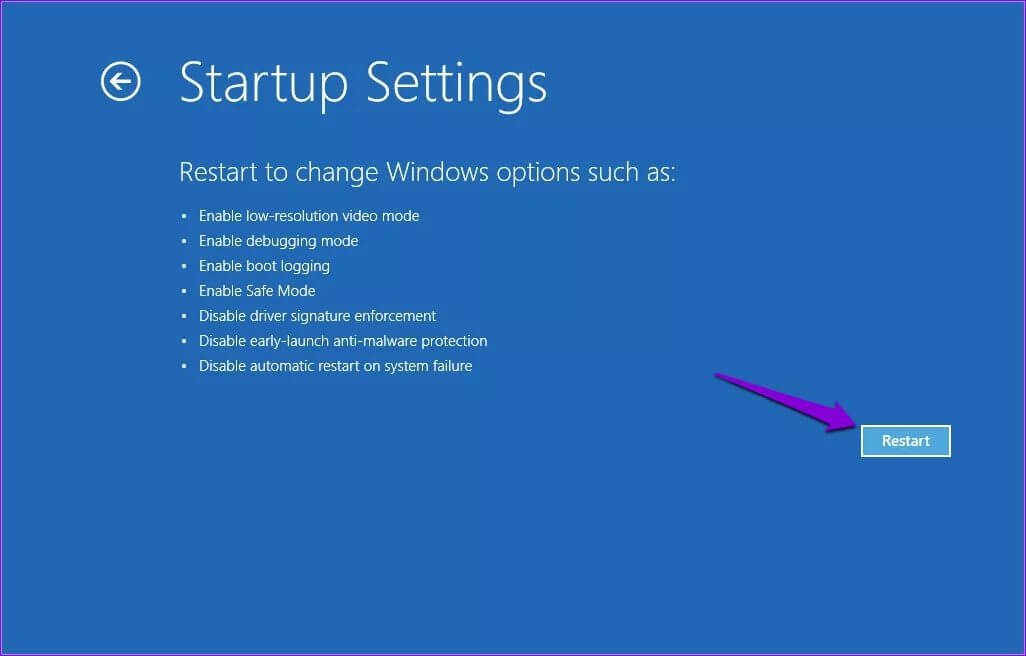
Steg 6: Trykk til slutt 4 eller F4 på tastaturet for å starte datamaskinen på nytt i sikker modus.
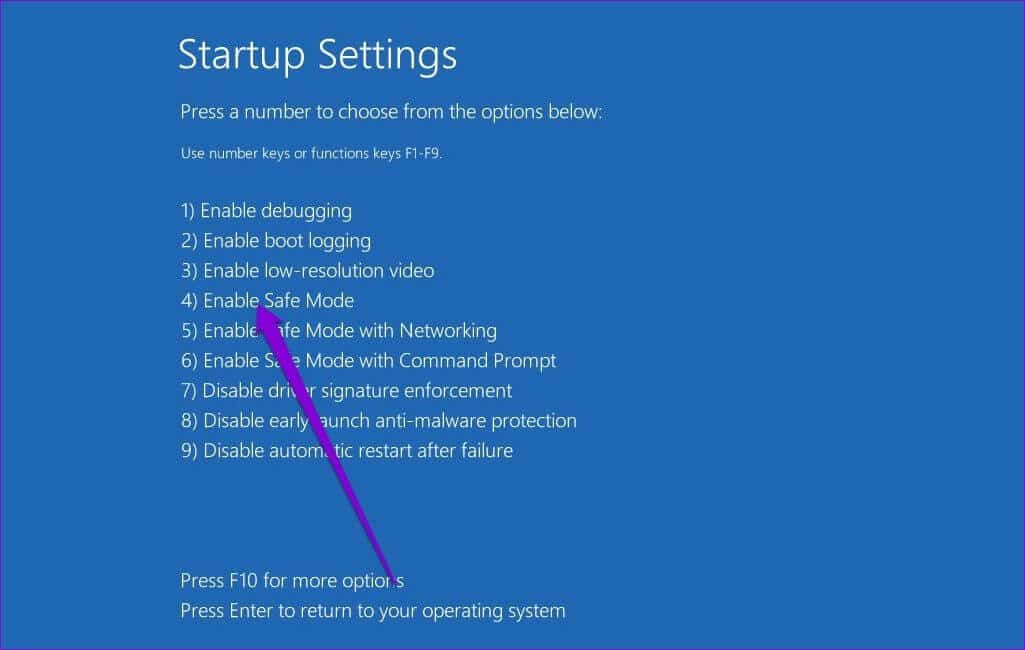
Etter oppstart i sikker modus, bruk metodene nedenfor for å feilsøke feilen.
2. Kjør feilsøkingsprogrammet
Windows 11 inkluderer et sett med feilsøkere som kan komme til nytte i slike situasjoner. Du kan kjøre feilsøkingen og se om det gjør noen forskjell.
Begynn å løpe Feilsøking for maskinvare For det første. Trykk på en tast Windows + R For å starte kommandoen, skriv msdt.exe-id DeviceDiagnostic og trykk på Enter.
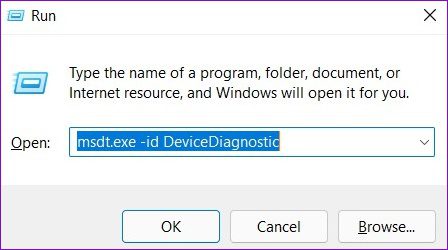
Trykk deretter på Neste for å starte prosessen.
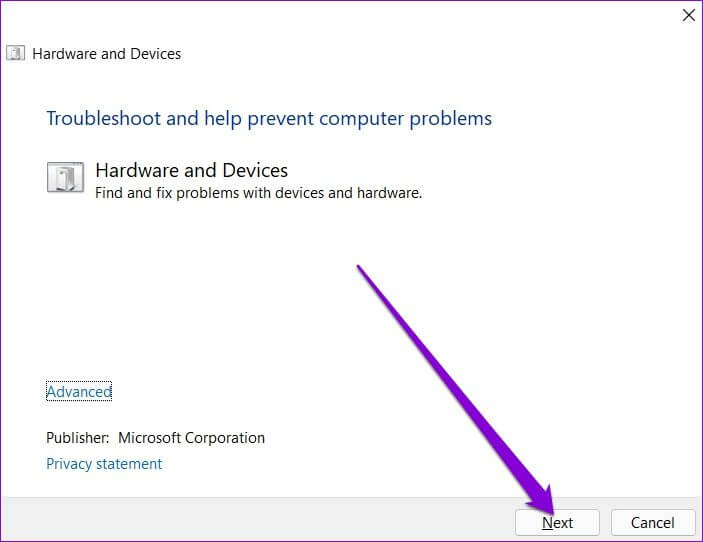
Hvis problemet vedvarer, kan du kjøre Feilsøking på Windows.
Trinn 1: åpne menyen Start , Og skriv إعدادات finne feilene og løse det , og trykk Enter.
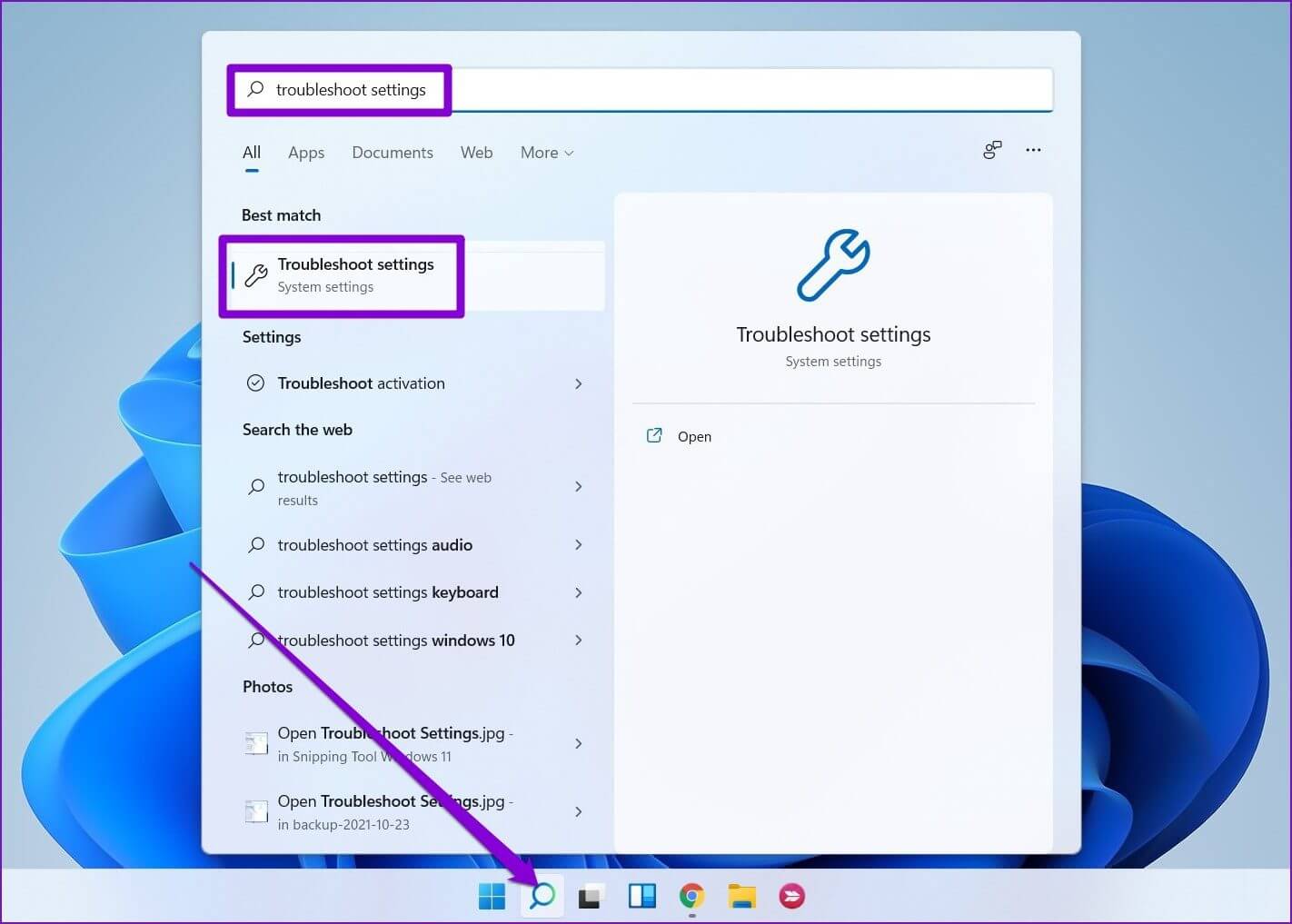
Trinn 2: Gå til Feilsøkere Og dens reparasjoner annen.
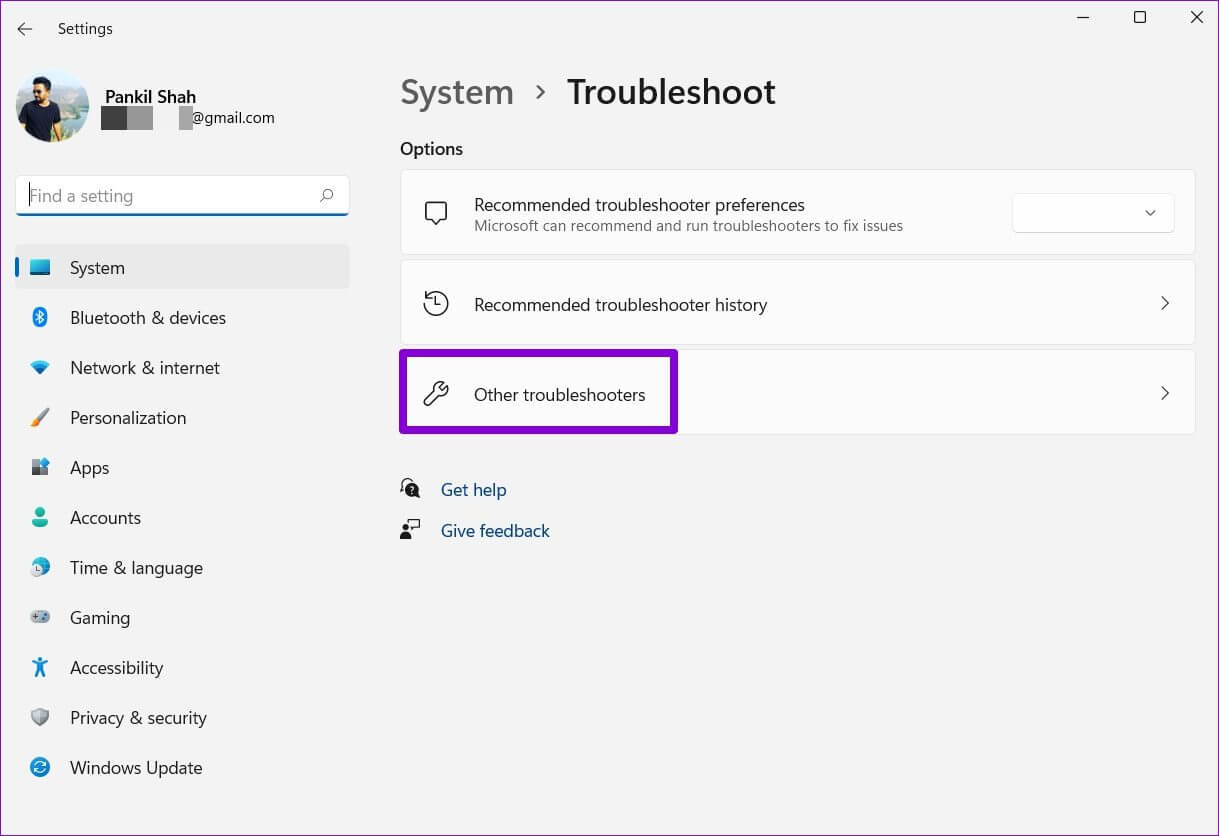
Steg 3: Du finner en liste over tilgjengelige feilsøkere. Løpe Alle feilsøkingsverktøy relatert som kan hjelpe i denne situasjonen.
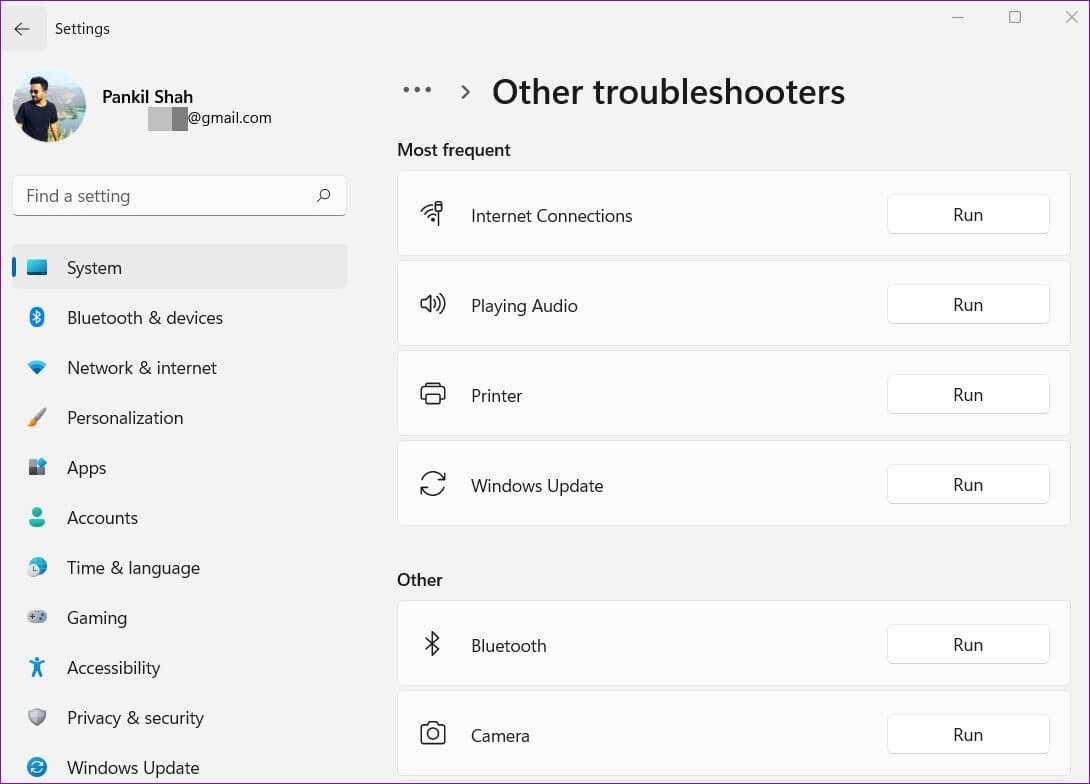
Start datamaskinen på nytt for å se om dette løste feilen.
3. Utfør en SFC- og DISM-skanning
Korrupte eller manglende systemfiler kan også hemme Windows-prosesser og føre til feilen "Critical Process Dies". Du kan prøve å kjøre en SFC-skanning (System File Checker) for å erstatte disse systemfilene med deres hurtigbufrede versjoner.
Trinn 1: Høyreklikk på Startmenyikon og velg et alternativ Windows-terminal (admin) fra resultatlisten.
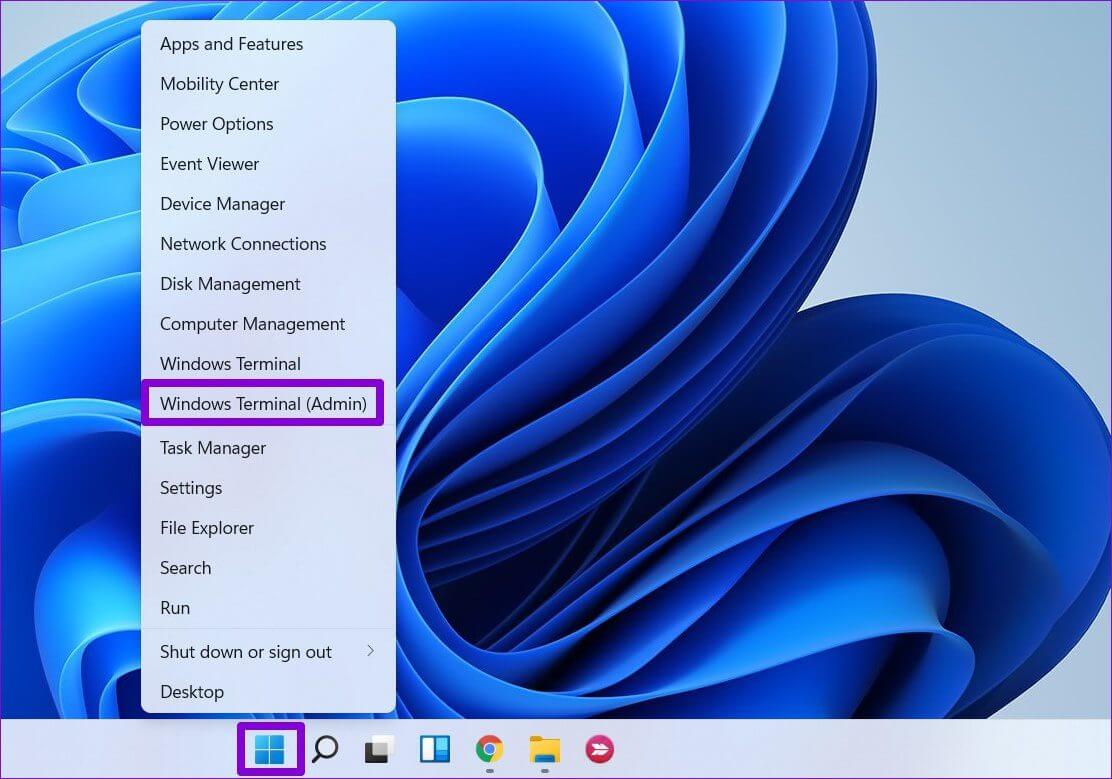
Trinn 2: Skriv inn kommandoen nevnt nedenfor og trykk Enter.
SFC / scannow
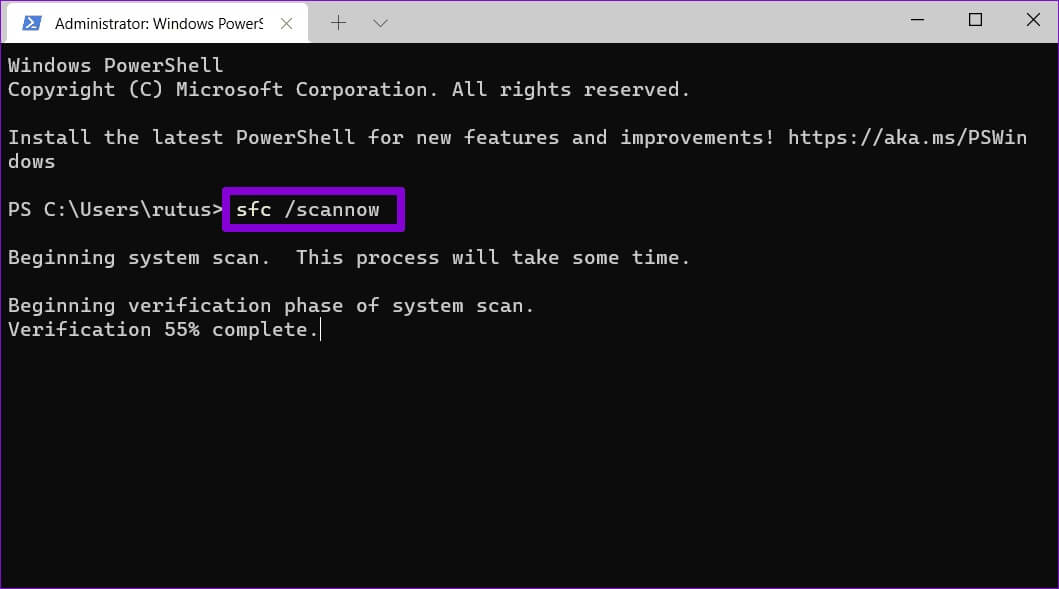
Deretter kjører du en DISM-skanning (Deployment Image Service and Management). I tillegg til å sjekke systemfilene, vil den også laste ned eventuelle manglende interne systemfiler fra Microsoft-serveren om nødvendig.
åpen Windows Terminal Med administratorrettigheter og skriv inn følgende kommandoer.
DISM /Online /Cleanup-Image /CheckHealth DISM /Online /Cleanup-Image /ScanHealth DISM /Online /Cleanup-Image /RestoreHealth
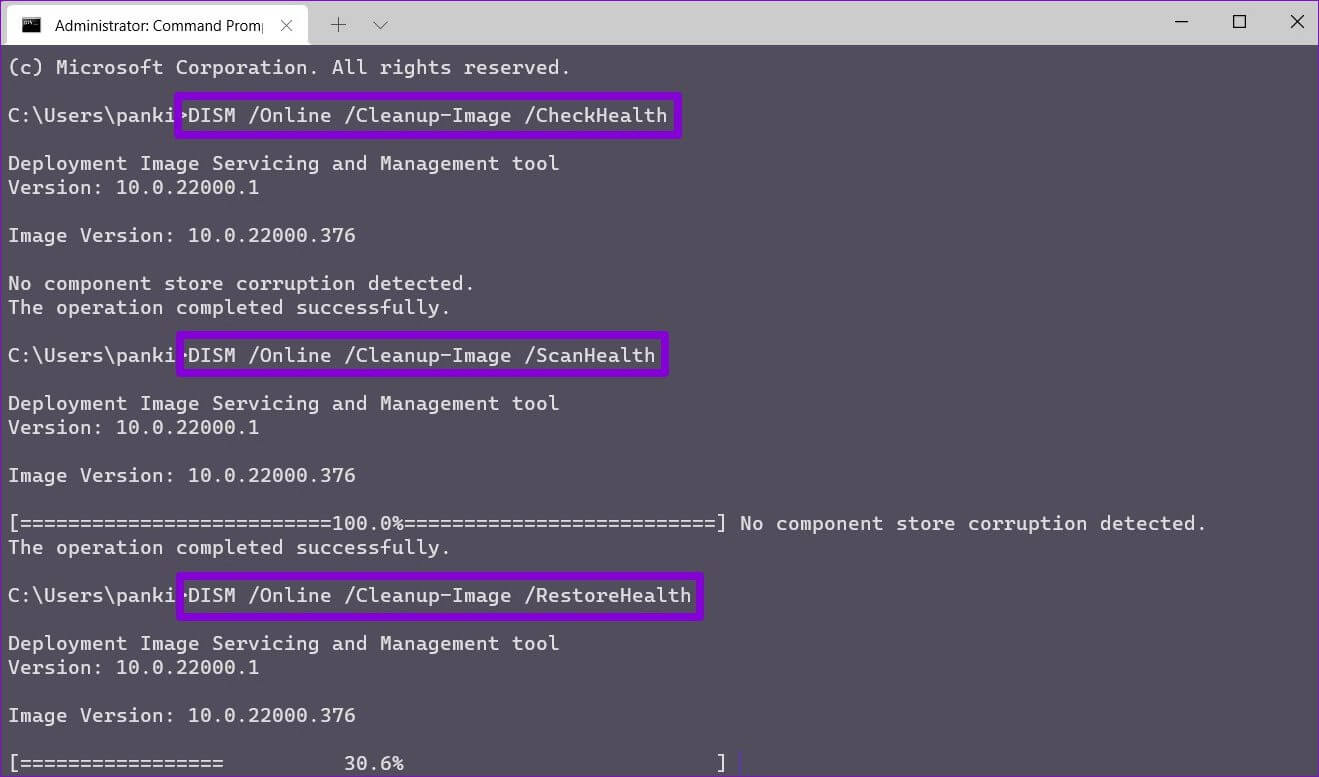
Start datamaskinen på nytt etterpå og sjekk om feilen er rettet.
4. Oppdater drivere
Feilfungerende drivere er en annen mulig årsak til "kritisk prosessdød" av stoppkoden. Det er verdt å sjekke om noen av disse driverne må oppdateres eller repareres.
Trinn 1: Klikk søkeikon på Oppgavelinje , Og skriv Enhetsbehandling , og trykk Enter.
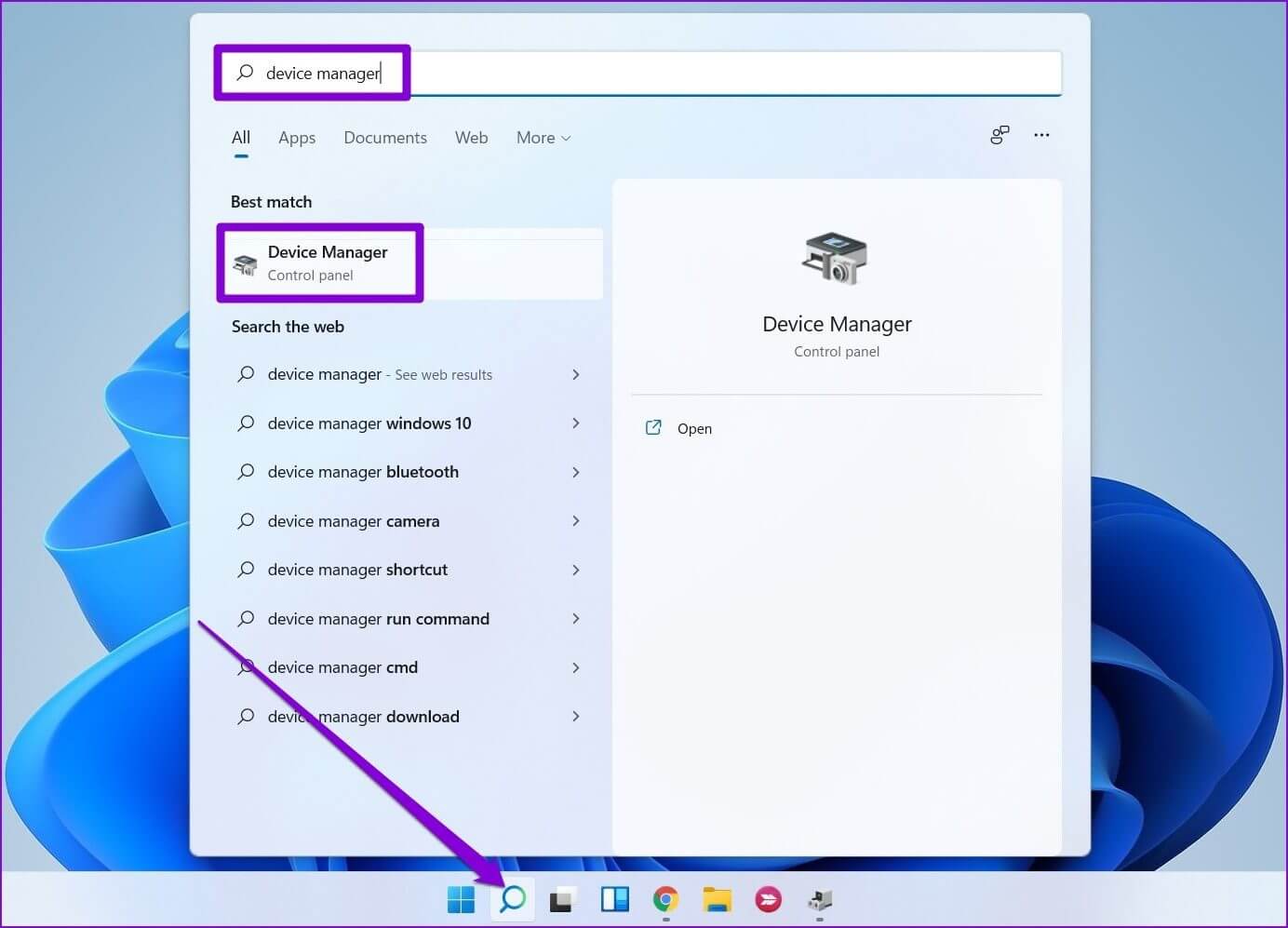
Trinn 2: Bla gjennom listen og se om det er noen sjåfører med et gult utropstegn. Hvis du finner den, høyreklikker du på den og velger et alternativ Driveroppdatering.
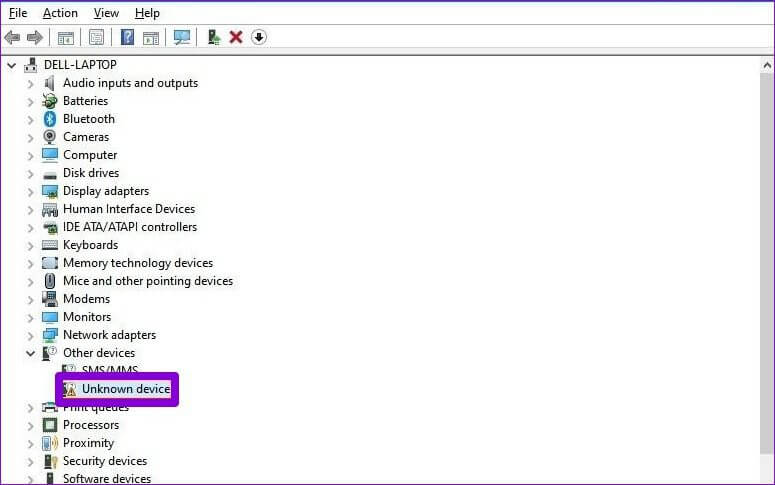
5. Skann datamaskinen din for skadelig programvare
Hvis datamaskinen din har blitt påvirket av skadelig programvare eller virus, vil du være vitne til slike feil. Du kan prøve å utføre en fullstendig systemskanning av datamaskinen ved hjelp av Windows Defender. Alternativt kan du også bruke hvilken som helst av dine favoritt antivirusprogramvare for dette.
6. AVINSTALLER DE NYLIGE WINDOWS-OPPDATERINGENE
Noen ganger kan programvareoppdateringer også gå galt. Hvis feilen bare oppsto etter installasjon av en programvareoppdatering, kan du prøve å avinstallere alle nylig installerte Windows-oppdateringer. Dette er hvordan.
Trinn 1: Klikk på Windows -tast + I å skru på Innstillinger-applikasjon. Gå til en fane Windows Update og klikk Oppdater historikk.
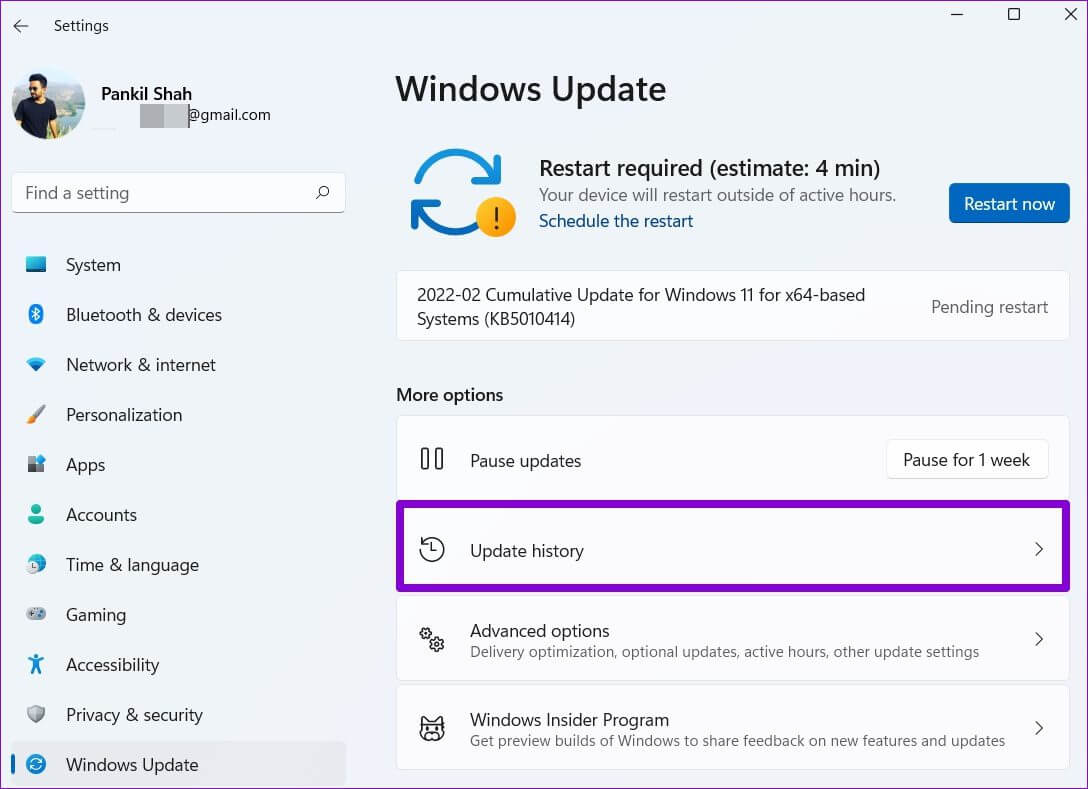
Trinn 2: Rull ned til Innstillinger Relatert og klikkalternativ Avinstaller oppdateringer.
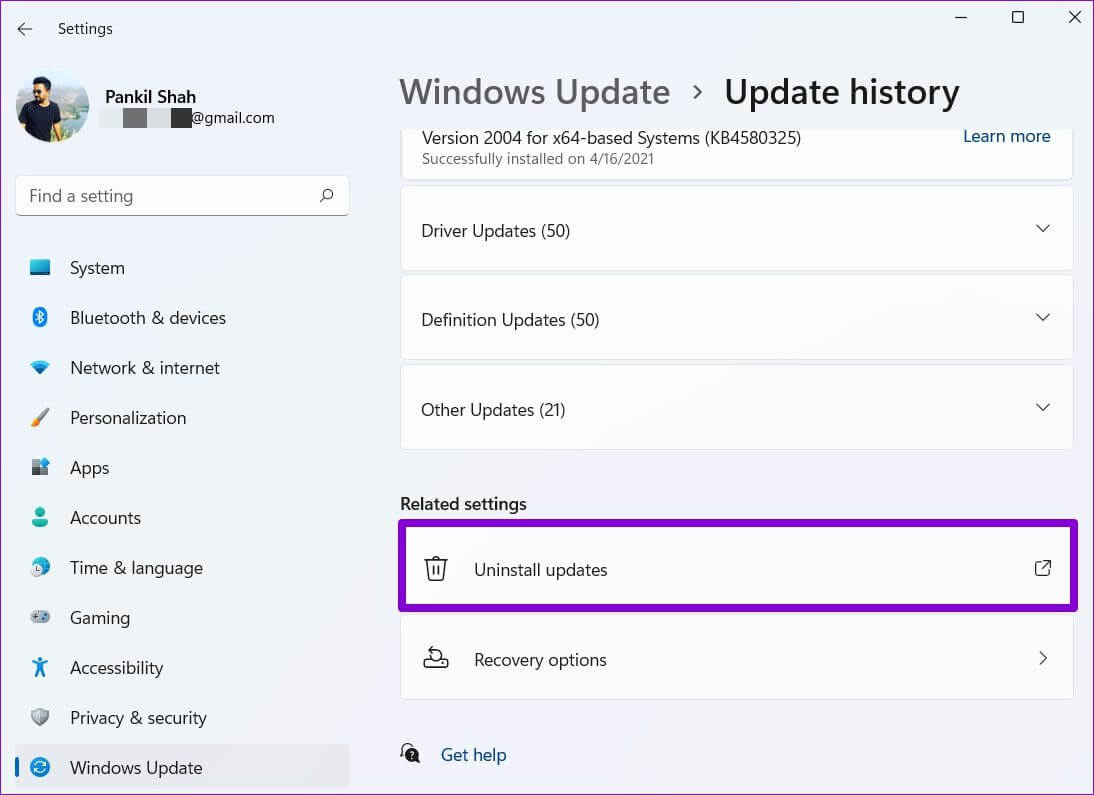
Steg 3: Velg den nylig installerte oppdateringen og trykk på avinstallere.
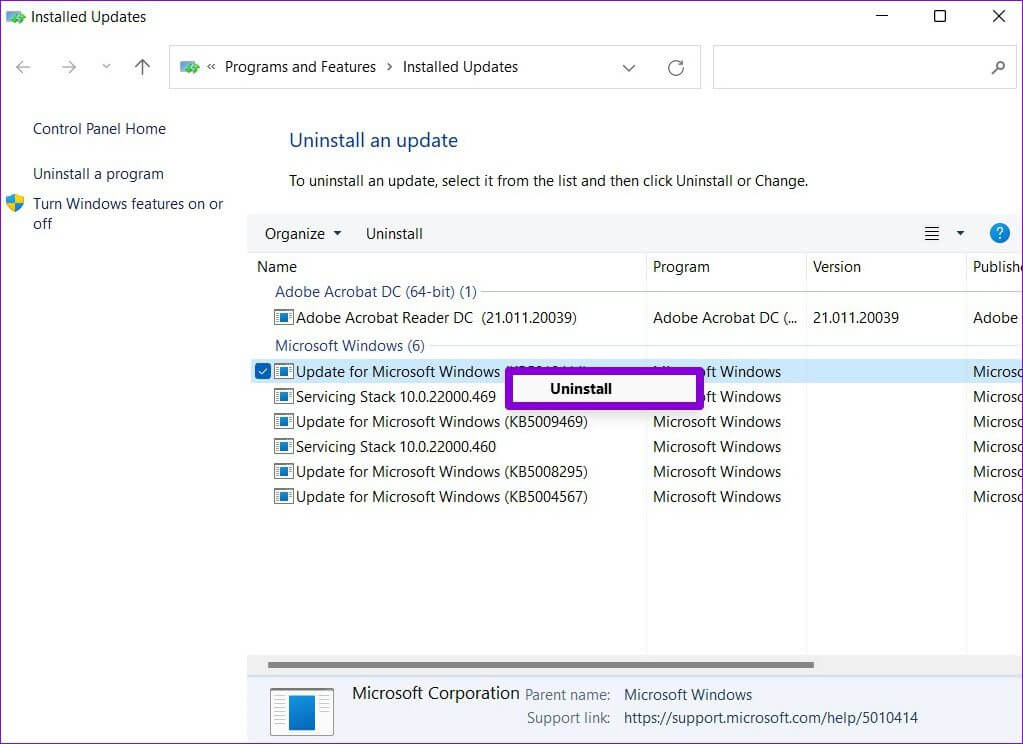
7. Prøv en systemgjenoppretting
ta Systemgjenoppretting på Windows Sikkerhetskopier hele systemet med jevne mellomrom. Så hvis løsningene ovenfor ikke hjelper, kan du bruke Systemgjenoppretting for å gå tilbake til et punkt før feilen først begynte å dukke opp. Dette er hvordan.
Trinn 1: Klikk søkeikon på Oppgavelinje. skrive Lag et gjenopprettingspunkt og trykk på Enter.
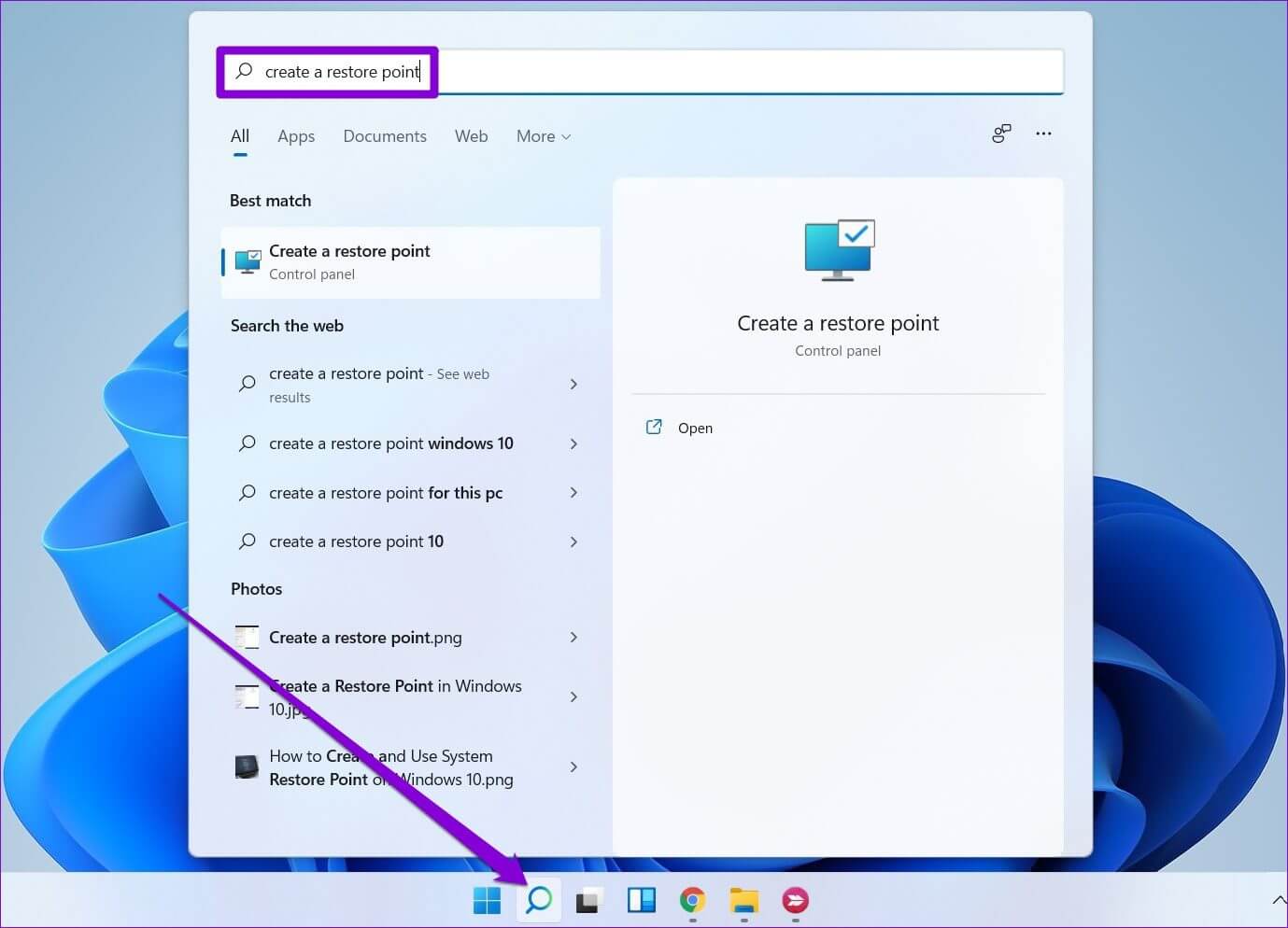
Trinn 2: Under fanen Systembeskyttelse klikker du på .-knappen Systemgjenoppretting.
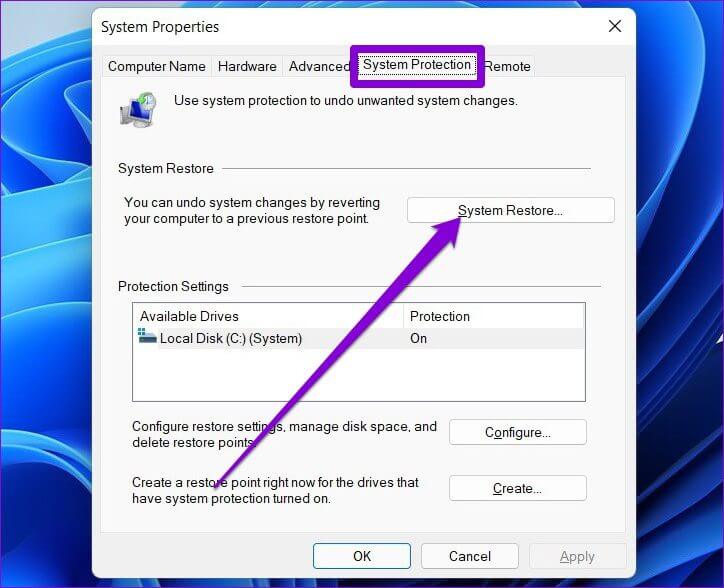
Steg 3: Her kan du enten gå med det anbefalte gjenopprettingspunktet eller velge et selv ved å velge det andre alternativet.
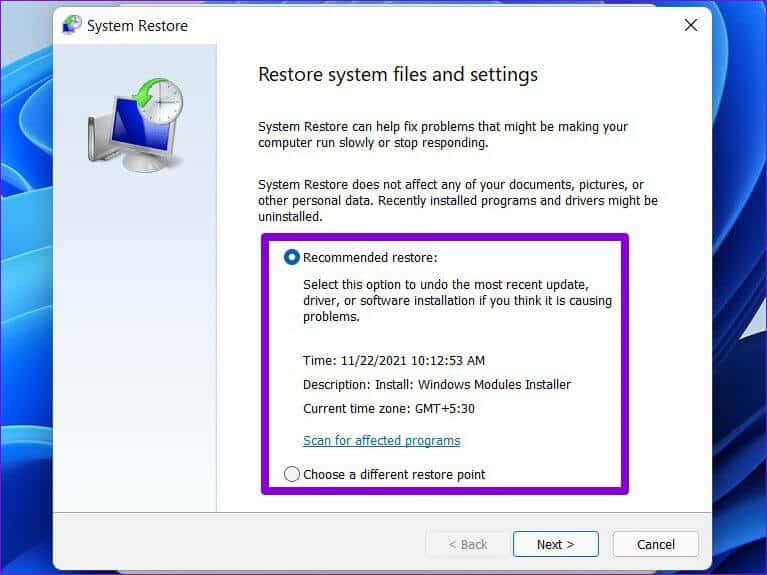
Velg et relevant gjenopprettingspunkt og trykk Neste. Følg deretter instruksjonene på skjermen for å utføre en systemgjenoppretting.
Stol på prosessen
Disse systemfeilene kan være frustrerende ettersom de hindrer deg i å bruke datamaskinen i lang tid eller til og med føre til tap av ulagret arbeid til tider. Vi er sikre på at hvis en av løsningene ovenfor hjalp deg med å fikse kritisk prosessdødsfeil i Windows 11, vil du være tilbake og nyte Windows 11.